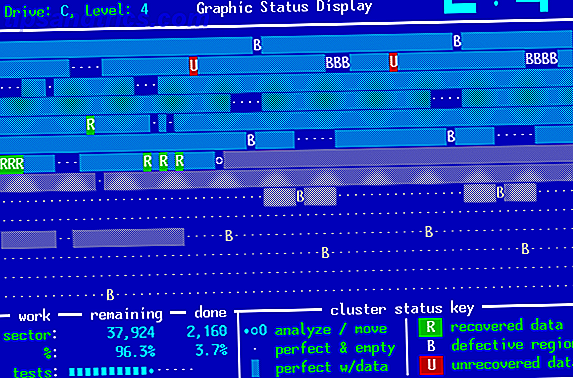För mig är domännamn impulsköp, och efter att ha utvecklat en ny webbplats för en stund, har den ursprungliga domänen jag plockade ibland inte bara samma överklagande längre. Att migrera innehåll mellan webbplatser blir då ett problem. Tidigare rekommenderade jag användningen av SSH att migrera en lokalt utvecklad WordPress-webbplats Så här migrerar du din lokalt utvecklade Wordpress-webbplats till en live-server Så här migrerar du din lokalt utvecklade Wordpress-webbplats till en live-server Vi har pratat mycket tidigare om att springa lokala webbservrar för utvecklingsändamål eller för att prova program som Wordpress utan att behöva betala för hosting, men hur tar man det ... Läs mer, med en enkel sökning och ersätt i databasen. Även om detta fungerar i de flesta fall och det har aldrig misslyckats mig, är det lite mer riskabelt om du flyttar kataloger (till exempel mydomain.com/blog till myotherdomain.com ) eller om du har plugins som använder serialiserade data ( där alla plugins inställningar lagras i en kodad databasinmatning i stället för en enda rad för varje inställning ).
Så idag ska jag prova 3 plugins som kan semi-automatisera hela processen för dig. Jag kommer att migrera data från en gammal domän till en ny webbplats, som båda körs på en virtuell privat server.
1. Duplicator (Free)
Duplicator lovar en trestegs migrationsprocess. Efter installationen av plugin hittar du en snabb länk till hanteringssidan från plugin-listan.
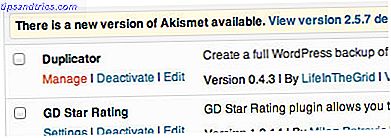
Det är nog bäst att börja kolla dina servrar kompatibilitet med plugin. Här är vad jag slutade med.

Men jag är ganska säker på att Open Base dir-begränsningen inte är relevant på grund av den version av PHP som jag kör på den här servern, så kanske måste de uppdateras. Ändå kommer jag att fortsätta och skapa mitt första paket. Paket är innehållet i din databas och filer, alla inslagna i en. Klicka på Skapa-knappen längst upp till höger, eller om din paketuppsättning är tom, borde det finnas en länk i mitten av skärmen för dig. Min testplats är ganska liten, med endast 30 inlägg och lite annat - det gav mig en pre-zip-storlek på 50mb.
När du har skapat klickar det på jobbet. Du kan se loggen om du är nyfiken, men min blev klar inom några sekunder. Du presenteras sedan med två knappar för nedladdningar av filer och instrueras att ta tag i både "installatören" och "paketet".

Det finns också några avancerade alternativ under inställningspanelen; Du kan maila när paketet är klart, om det tar för lång tid. Du kan utesluta kataloger eller vissa filtillägg. och förfyll i installationsfälten (även om det inte behövs). Jag behöll alla standardvärden.
Ladda upp både till din nya webbplats via FTP. Duplicator syftar till att kopiera hela inställningen för dig, från databaser till centrala WordPress-filer, vilket är smart - jag förväntade mig att behöva ställa in en grundläggande funktionell WordPress, men tydligen inte.
På med testningen så laddar jag upp paketet och installer.php- filen. Nu börjar roligt. Starta installer.php - på den nya domänen nu - från din webbläsare och du ser något så här:

De enda detaljer som du behöver lägga till är DB-åtkomstuppgifterna. medan Duplicator kan skapa de enskilda tabellerna behöver du fortfarande en mysql-användare och en databas som du kan använda för att kunna använda. Kontrollera databasanslutningen, acceptera ansvarsfriskrivningen och fortsätt med installationen.

Du får även möjlighet att återaktivera plugins, vilket är ganska bra.

Slutligen finns en lista över steg som du behöver klicka manuellt. Dessa innebär att du skriver om permalinksfilen, raderar installationsprogrammet och slutligen testa webbplatsen.
Jag är glad att rapportera att allt var 100% fungerande och bra; platsen var exakt som tidigare, men med en ny domän och titel. Fantastisk!
Total tid att migrera: mindre än 10 minuter (även om detta kommer att variera beroende på storleken på webbplatsen i fråga).
2. WordPress Move (Free)
När WordPress Move har installerats läggs en länk för migrationsassistent i undermenyn Verktyg. Det presenterar 3 alternativ:
- Byt domän (inga filer kommer att flyttas)
- Återställa
Innan du använder migrering måste du konfigurera pluginet från undermenyn Inställningar så jag fortsatte att göra det. Detta innebär att du lägger till FTP-åtkomstuppgifter för den nya sajten. Den enda komplicerade biten här är den relativa sökvägen; i mitt fall var detta:
httpdocs / wp-content / plugins / wordpress-move / backup
Du måste också ha WordPress och wmpove plugin installerat i andra änden. Detta var ganska besvikelse med tanke på att Duplicator kunde fungera utan det, och det lagde en bra 30 minuter på processen. Suck.

Med en ny WordPress installerad, och WordPress Move-plugin läggs till, gick jag tillbaka för att börja överföringsprocessen från den gamla webbplatsen. Skriv ftp-lösenordet, det nya domännamnet och klicka på startmigrering.
…Fel. Jag försöker ändra portnummer, kom ihåg att jag vanligtvis ansluter med säker FTP (vanligtvis port 22) istället för det osäkra regelbundna FTP-protokollet. Även om båda borde fungera.
Återigen, anslutningsfel. Vid denna punkt kallar jag det slutar på det här pluginet. Kanske skulle din tur vara bättre, men ärligt talat varför skulle du ens försöka med det här när Duplicator plugin fungerar så bra?

3. Backup Buddy ($ 50)
Processen att säkerhetskopiera och återställa en webbplats är ungefär som att migrera, så det är ingen överraskning att en premium och väl respekterad backup plugin som denna har lagt till "magisk migrera" -funktionalitet till dess redan omfattande funktionslista. Den enda inställningen som behövs här är att först skapa ett återställningslösenord från inställningssidorna.

Innan migrering kan inträffa måste en första säkerhetskopiering tas. Välj "komplett backup" -typ och börja. Gå sedan över till återställnings- / migrera- området och välj automatisk återställning / migrering . Håll över den senaste säkerhetskopian och ett alternativ att "migrera denna säkerhetskopiering" ska visas.

Du måste ange ett nytt mål för att säkerhetskopieringen ska skickas till. Jag lade till FTP-detaljerna för den nya sajten och bekräftade att de fungerade, men det gick tyvärr i fel på vägen när det försökte komma åt newdomain.com/httpdocs (det här var underkatalogen för offentliga HTML-filer som jag var tvungen att ställa in, men det borde inte finnas i webbadressen) ; Jag tänkte så småningom hur jag får det här att fungera genom att skapa en ny FTP-användare som har gått till HTTPDOCS-katalogen.

Vid denna tidpunkt är processen i princip identisk med Duplicator; Du kan välja det manuella läget som faktiskt kommer att ge dig en liknande "importbuddy.php" och en backupfil att ladda ner och ladda upp den till den nya webbplatsen över FTP, eller om du lyckades göra FTP-arbetet kan det alla göras från det gamla WordPress installera. Under processen går du in i databasinformation, och allting är gjort för dig. Som ett sista steg raderas installationsfilerna och några vanliga problem och deras lösningar presenteras.

I huvudsak då migreringsdelen av Backup Buddy är nästan identisk med Duplicator, bara med FTP-uppladdningssteget borttaget, om du kan konfigurera åtkomstdetaljerna korrekt. Självklart ligger Backup Buddy i realtid, men det är svårt att rekommendera det rent som ett migreringsverktyg, särskilt med tanke på premium prislappen.
Total tid att migrera: cirka 30 minuter, men det var särskilt för min FTP-konton setup.
Glöm inte 301 den gamla domänen
Det är nästan säkert att du vill omdirigera all trafik och sökmotorn "kärlek" till den nya domänen - använd en 301 omdirigering för detta. Byt bara ut den aktuella .htaccess-filen med följande, ersätt newdomain.com .
Alternativ + FollowSymLinks RewriteEngine på RewriteRule (. *) Http://newdomain.com/$1 [R = 301, L]
Om du använder verktyg för webbansvariga för att informera om återställningen av webbplatsen måste du lägga till ett undantag för Google-bekräftelsesfilen. Byt ut googleXXXX.html i följande kod med din specifika verifieringsadress.
Alternativ + FollowSymLinks OmskrivningEngine på RewriteCond% {REQUEST_URI}! ^ / GoogleXXXX.html /? $ RewriteRule (. *) Http://newdomain.com/$1 [R = 301, L] Det är det, webbplatsen migrerades, trafik omdirigerad och ingen sökmotor kärlek förlorad.
Bedömning: Duplikatorns vinst!
Jag hade förväntat att premiumverktyget var överlägsen produkt i alla aspekter, men i det här fallet vill jag faktiskt ge priset till Duplicator - och det är 100% gratis. Det saknar den fullständigt automatiserade aspekten av BackupBuddy - förutsatt att du får inställningarna rätt, det vill säga - men alla som kör självhäftad WordPress ska kunna hämta och ladda upp några filer till FTP, så jag är inte säker på att det är så bra nackdel med duplikatorn. Det faktum att det presenterar tydliga råd och instruktioner vid varje steg är också uppskattat. Jag var aldrig i tvivel om att göra vad som ska hända med Duplicator. Håll dig väl borta från WordPress Flytta till varje pris, men det är bara alltför fiddly.
Känner du till några bättre lösningar? Låt mig veta i kommentarerna, och under tiden se till att kolla in vår Best WordPress Plugins-sida, som Duplicator säkert kommer att läggas till snart.